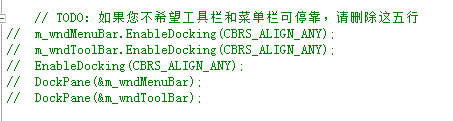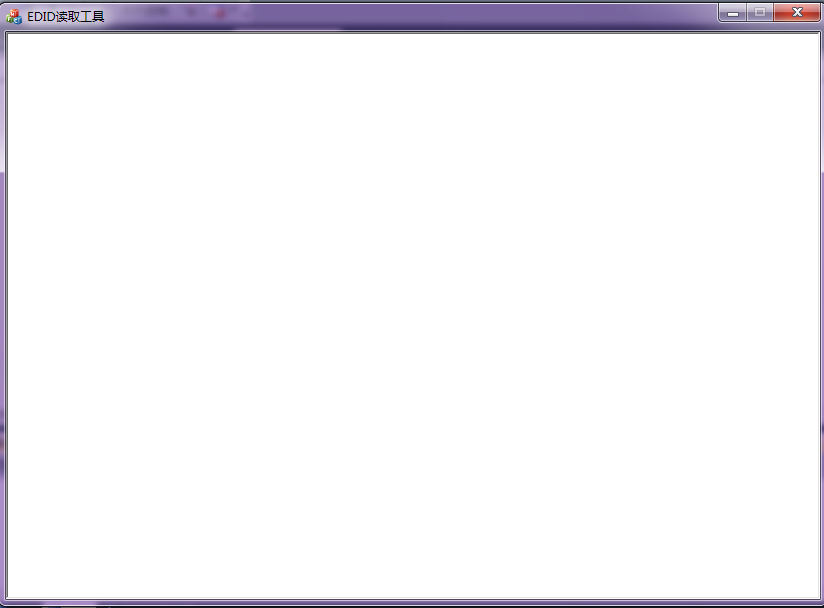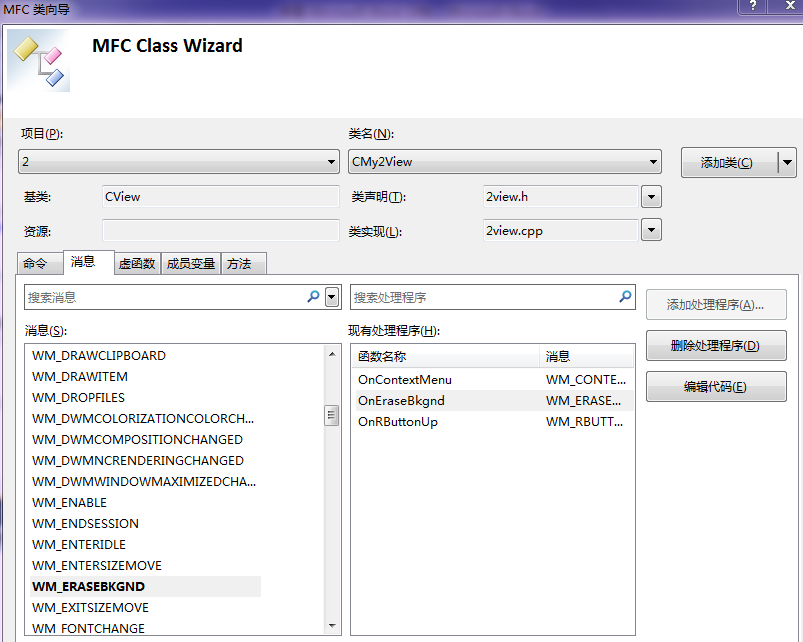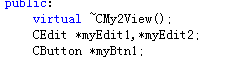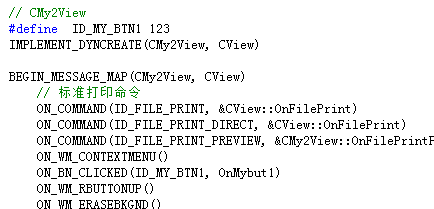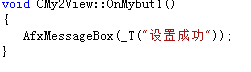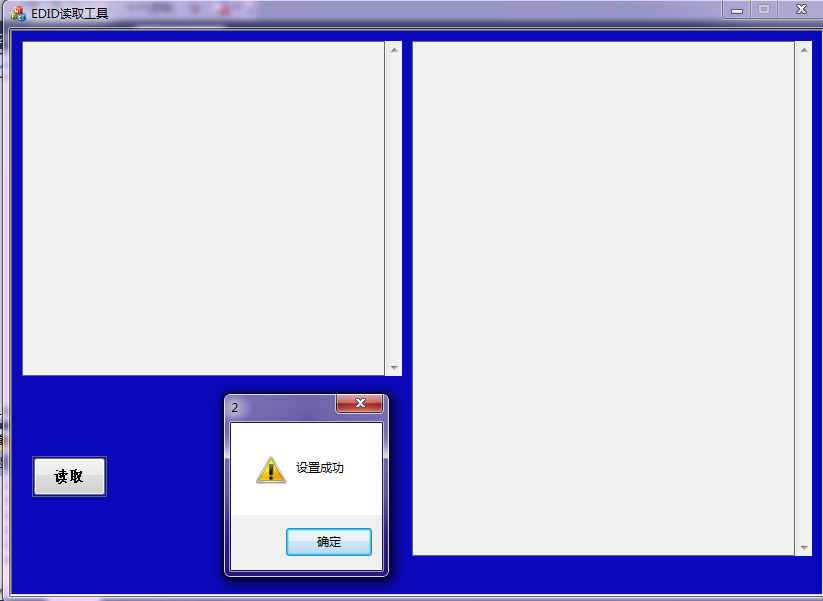vs2010單文件對話方塊視窗介面設定
VS2010視窗屬性修改及文字按鍵新增
1、輸出視窗的資源管理器停靠視窗、輸出停靠視窗、屬性停靠視窗的勾選取消
在建立VS2010單文件工程時,會出現需要改變輸出視窗介面的情況,正常情況下的介面如下圖所示:
那麼我們不需要視窗的類檢視及屬性視窗,我們就可以再建立單文件工程的時候做如下的修改,在建立工程的過程中,在嚮導的高階功能選項中,將高階框架窗格中的資源管理器停靠視窗、輸出停靠視窗、屬性停靠視窗的勾選取消,這樣之後輸出的視窗就是我們想要的。
2、去掉視窗的工具欄及選單項
在MainFrm.cpp中的int CMainFrame::OnCreate(LPCREATESTRUCT lpCreateStruct)中的五行註釋掉,視窗的工具欄就不會再出現。
如果要去掉選單欄,則可以將OnCreate(LPCREATESTRUCT lpCreateStruct)中的
if(!m_wndMenuBar.Create(this))
{
TRACE0("未¡ä能¨¹創ä¡ä建¡§菜?單Ì£¤欄¤?\n");
return -1; // 未¡ä能¨¹創ä¡ä建¡§
}
到CMFCToolBar::EnableQuickCustomization();都註釋掉。然後在函式的末尾新增上
long Style;
this->SetMenu(NULL);
之後執行的結果如下所示:
3、視窗的大小以及固定視窗大小的設定:
設定視窗的大小與標題可以再BOOL CMy2App::InitInstance()函式中做修改,介面如下:
要使得視窗的大小固定不變還應該在BOOLCMainFrame::PreCreateWindow(CREATESTRUCT& cs)下新增如下的函式:
最後生成的介面去下圖所示,我們可以看到串列埠的最大化圖示已經變成灰色,說明整個視窗已經固定大小。
4、修改輸出視窗的背景顏色:
開啟工程的類嚮導,在view下新增訊息對映,如下圖所示:
在BOOL CMy2View::OnEraseBkgnd(CDC* pDC)函式中新增如下圖所示的函式:
執行的結果如下圖所示:
5、在視窗上新增一個文字框及按鍵
需要新增一個文字框,在view.h檔案中新增CEdit *myEdit1,*myEdit2; CButton *myBtn1;
如下圖所示:
同時新增一個OnMybut1();如下圖所示:
之後建立一個訊息響應函式WM_CREATE,如下圖所示:
在view類中新增
UINT ID_MY_BTN1 =123;ON_BN_CLICKED(ID_MY_BTN1, OnMybut1),如圖所示:
之後編輯int CMy2View::OnCreate(LPCREATESTRUCT lpCreateStruct)函式,如下圖所示:
當然我們還自行添加了按鍵1的處理函式來響應按鈕按下時要處理的事件:
總的結果如下圖所示: